
動画を作る
これまでに動画作成(ムービーメーカ:Movie Makerで)に関するページを2ページ投稿していますが(下記)
ムービーメーカ新旧
動画作成:Movie Maker
上記ページの「まとめ」とムービメーカ旧での動画作成を紹介します。
まず、ムービメーカは、昔Windowsアクセサリにありましたが、Windows10,Windows11からなくなったようですので自身でダウンロードする必要があります。
ダウンロード先は
ムービーメーカ新旧
です、このページには、Windows Movie Maker 2022とWindows Movie Maker Classicのボタンがありますので自身の都合よい方をダウンロードして下さい。
- Windows Movie Maker Classic 初期画面は
-
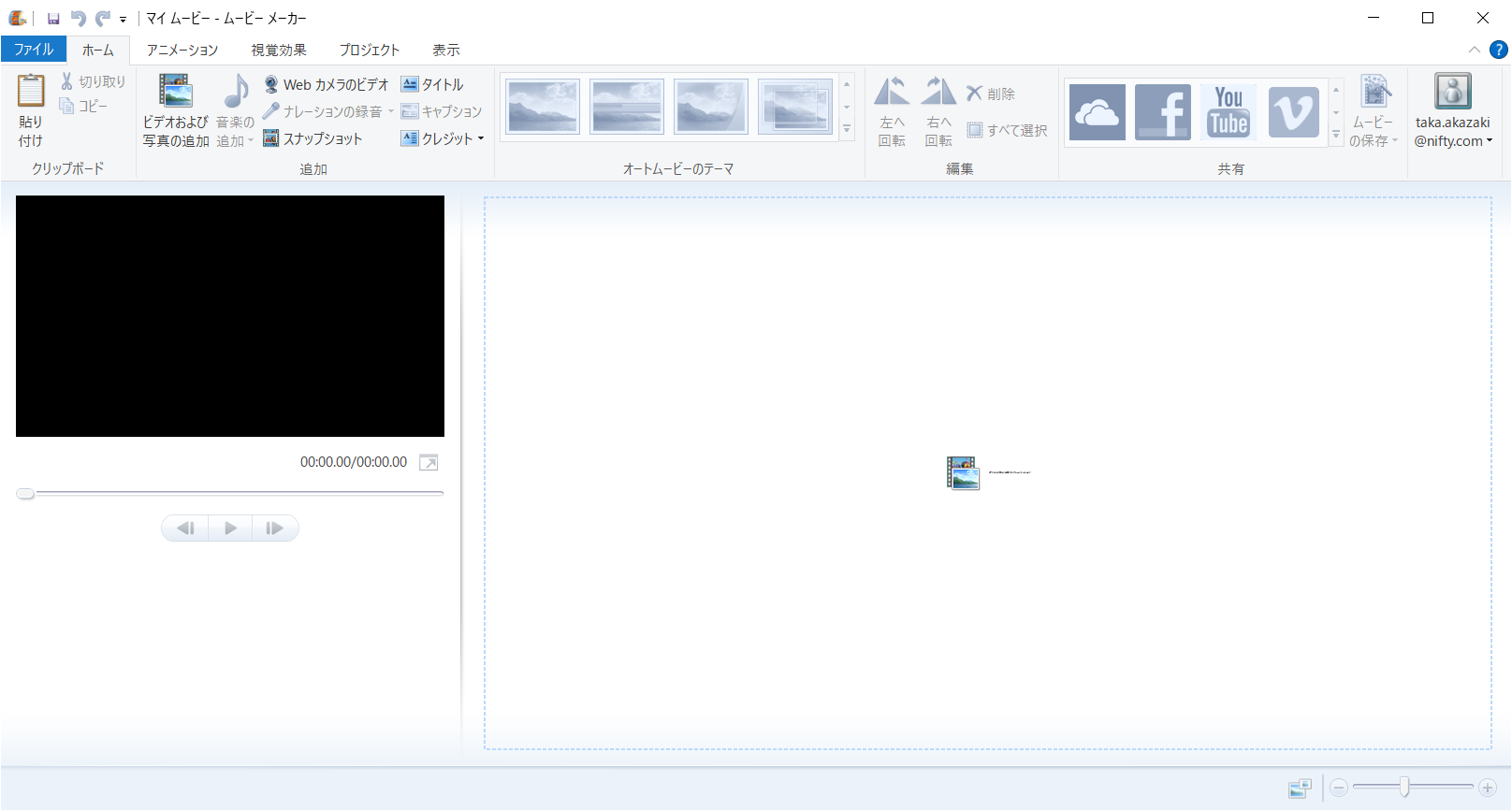
「動画」作成に不慣れな方こちらが使いやすいかも?
撮りためた写真を動画にするのは簡単です。意外と簡単です。
1.初期画面の左側にある「ビデオ及び写真の追加」をクリック。
2.ファイル(写真)選択画面が表示されたら、該当ファイルを選択します。
一度にいくつも選択できます。
3.左側に初期画面、右側に選択されたファイルが羅列されます
4.編集は右側で該当ファイルを選択して行います。
5.保存方法は
a.左端の「ファイル」をクリックします。
b.「プロジェクトの保存」をクリックする。(後日修正ができます)
c.「ムービの保存」をクリックする。
・通常は「パソコン用」を使用:Facebookでも使用できます)
・YouTubeに使用するときは「YouTube用」を使用します。
下記動画はYouTubeに掲載したものです。 - Windows Movie Maker 2022 初期画面は
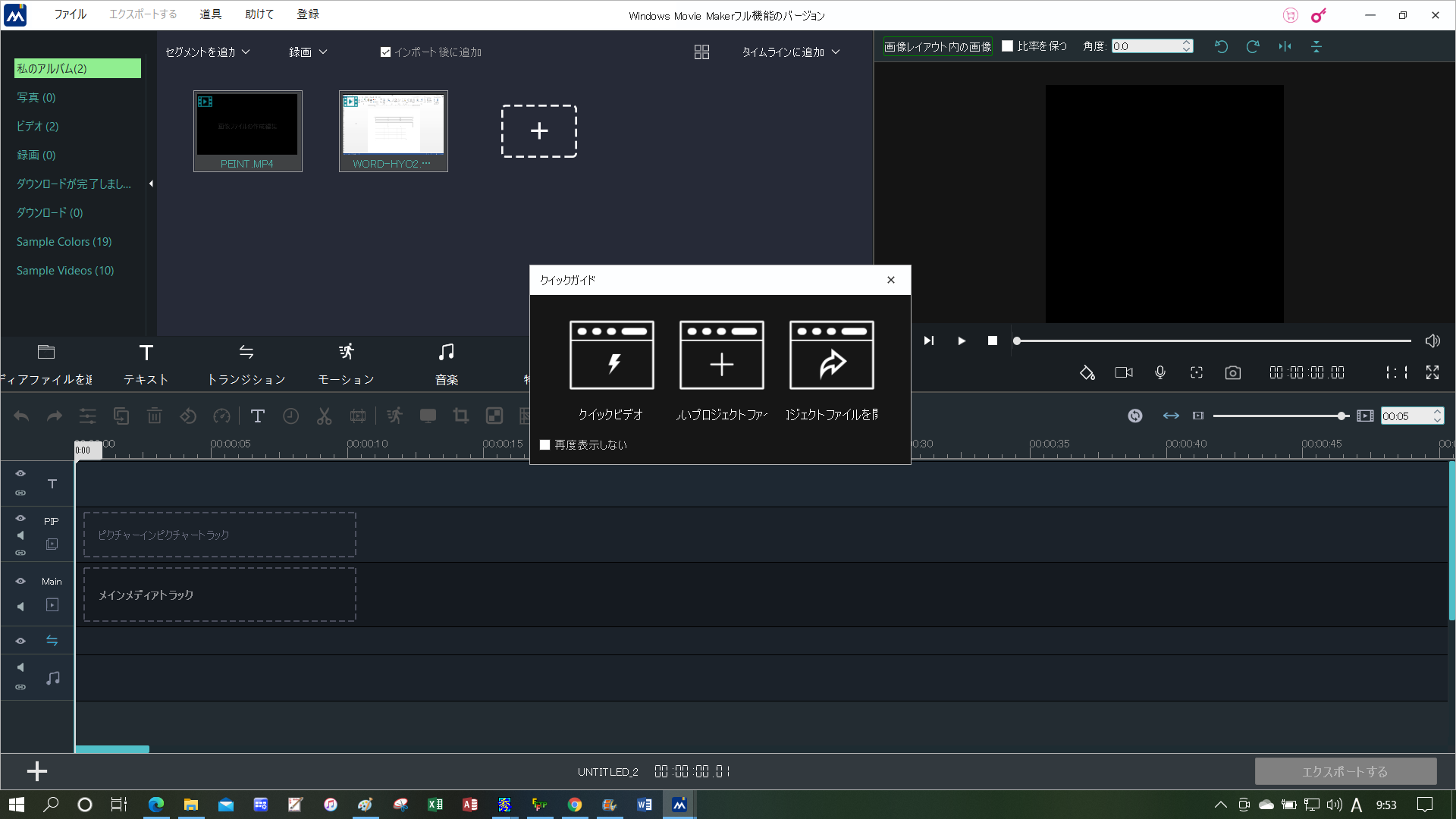
●登録(無料)しなくても使用できますが、最初の画面にMoviemakerの画面が表示されます。
●初期画面にクイックガイドが表示されますのいずれかを選んで始めることもできます。
●テキストのみの画面は作れないので、ペイントなどで画像化する必要があります。
上記の画像を
Windowsムービーメーカー2021でBGMをいれて再作成しました、BGMをいれると画面の雰囲気も変わりました。
最近は動画はビジネス広告として使用する企業も多くなってきました
要因としてメディアの処理スピードが速くなったことだと考えています。
弊社のビデオはテスト的に作成し、大したものではありませんが、商品販売する企業にとっては有効な広告手段です。
さらに、高機能のソフトは
「B’s動画レコーダー 9」は、web動画を録画するソフトです。著作権保護のかかったものでなければ、2ステップの簡単操作でなんでも録画できます。 YouTubeやウェビナー、講義やライブ配信など、さらにwebに限らずパソコンの画面内に表示されるものなら録画できます。
B’s 動画レコーダー 9 10月14日(金)まで 割引中 B’s 動画レコーダー 9 ダウンロード版 3,900円 割引価格 3,500円
[contact-form-7 id=”95551″ title=”質問”]
